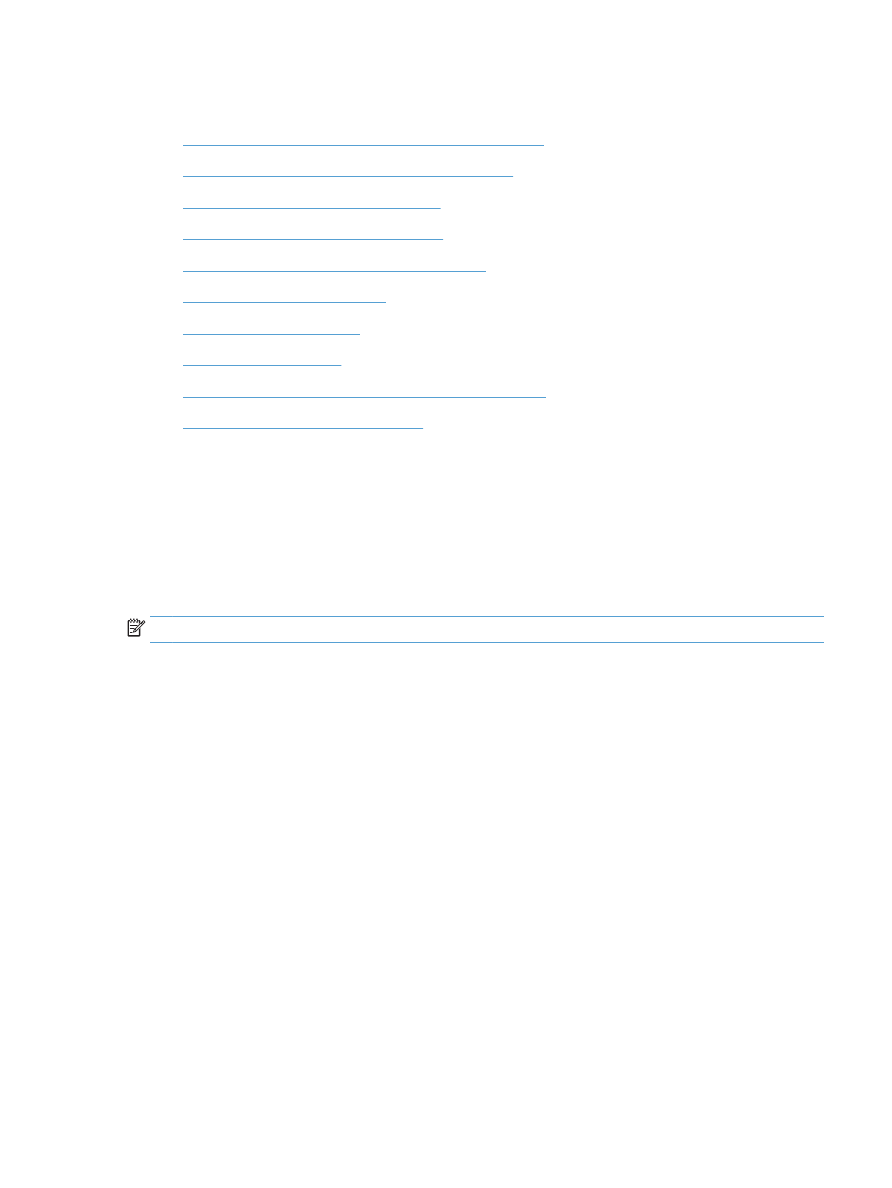
Tự động in trên cả hai mặt (Mac OS X)
●
In thủ công trên cả hai mặt (Mac OS X)
●
In nhiều trang trên một trang giấy (Mac OS X)
●
Chọn hướng trang (Mac OS X)
●
Chọn loại giấy (Mac OS X)
●
In trang bìa (Mac OS X)
●
Chỉnh tài liệu cho vừa với kích thước trang (Mac OS X)
●
Tạo một tập sách mỏng (Mac OS X)
Sử dụng cài đặt sẵn dành cho quá trình in (Mac OS X)
1.
Nhấp vào menu Tệp, sau đó nhấp tùy chọn In.
2.
Trong menu Máy in, hãy chọn sản phẩm.
3.
Trên menu Cài đặt sẵn, chọn cài đặt in sẵn.
4.
Nhấp vào nút In.
GHI CHÚ:
Để sử dụng cài đặt trình điều khiển in mặc định, chọn tùy chọn chuẩn.
Tạo cài đặt sẵn dành cho quá trình in (Mac OS X)
Dùng các cài đặt in sẵn để lưu cài đặt in hiện thời để sử dụng về sau.
1.
Nhấp vào menu Tệp, sau đó nhấp tùy chọn In.
2.
Trong menu Máy in, hãy chọn sản phẩm.
3.
Theo mặc định, trình điều khiển máy in sẽ hiển thị menu Bản sao & Trang. Mở danh sách thả
xuống của menu, rồi mở menu mà bạn muốn thay đổi cài đặt in.
4.
Với từng menu, chọn cài đặt in bạn muốn lưu để sử dụng về sau.
5.
Trên menu Cài đặt sẵn, nhấp vào tùy chọn Lưu dưới dạng... và nhập tên của cài đặt sẵn.
6.
Nhấp vào nút OK.
Tự động in trên cả hai mặt (Mac OS X)
1.
Nhấp vào menu Tệp, sau đó nhấp tùy chọn In.
2.
Trong menu Máy in, hãy chọn sản phẩm.
VIWW
Thao tác in (Mac OS X) 73
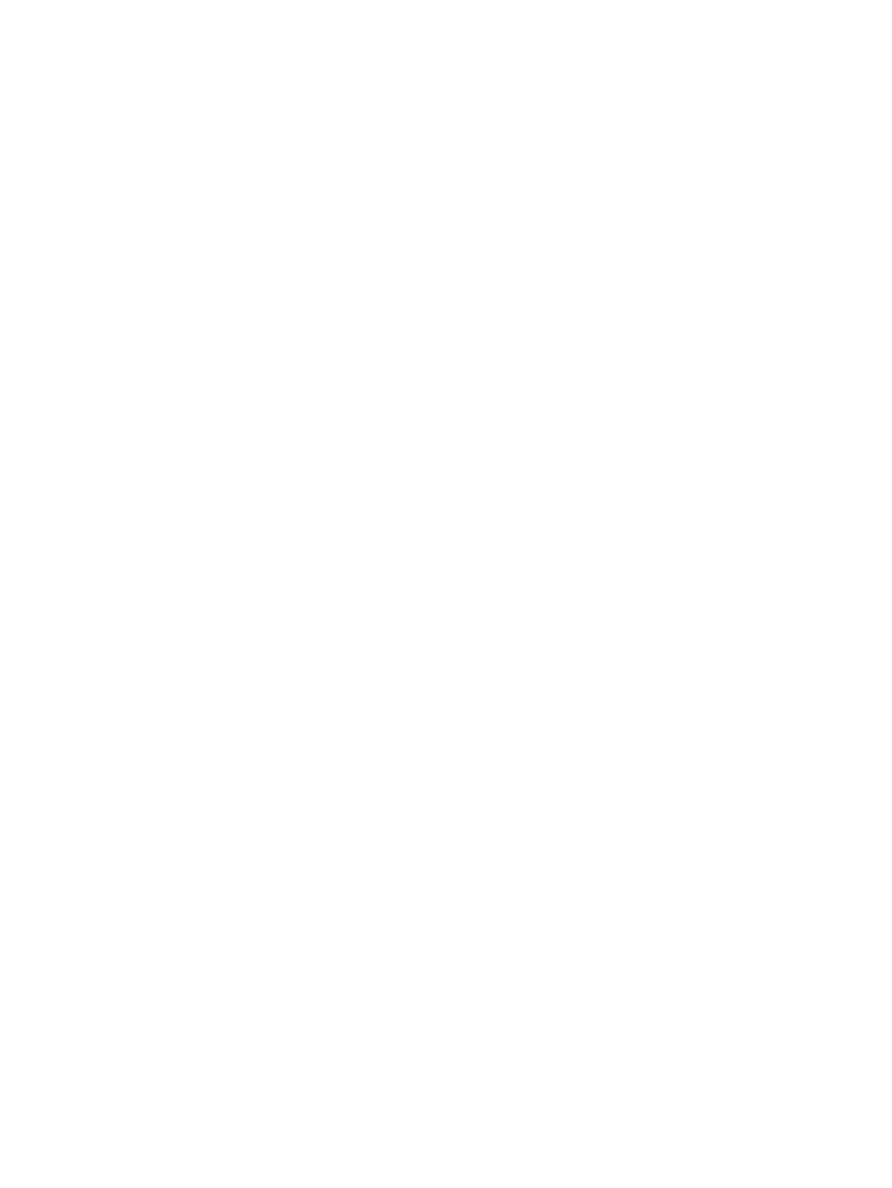
3.
Theo mặc định, trình điều khiển máy in sẽ hiển thị menu Bản sao & Trang. Mở danh sách thả
xuống của menu, rồi nhấp vào menu Bố cục.
4.
Chọn tùy chọn liên kết từ danh sách Two-Sided (Hai mặt) thả xuống.
5.
Nhấp vào nút In.